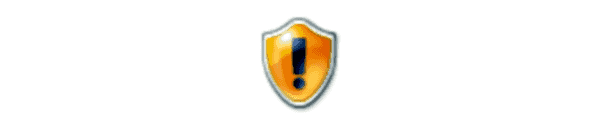
Wenn Sie versuchen, die LMHOSTS- oder HOSTS-Datei in Microsoft Windows 10 zu bearbeiten, die eine der folgenden Informationen enthält, wird möglicherweise eine Fehlermeldung angezeigt:
Der Zugriff auf C: \ Windows \ System32 \ drivers \ etc \ hosts wurde verweigert
oder
Die Datei C: \ Windows \ System32 \ drivers \ etc \ hosts kann nicht erstellt werden. Stellen Sie sicher, dass der Pfad und der Dateiname korrekt sind.
Dieses Problem hängt normalerweise damit zusammen, dass Sie nicht über die erforderlichen Rechte für die Datei verfügen. Gehen Sie folgendermaßen vor, um dieses Problem zu beheben.
Zugriff einmal zulassen
- Wählen "Start” > “Alle Programme” > “Zubehör“.
- Klicken Sie mit der rechten Maustaste auf "Notizblock”Und wählen Sie“Führen Sie als Administrator aus“.
- Wenn Sie zur Eingabe eines Administratorkennworts oder zur Bestätigung aufgefordert werden, geben Sie das Kennwort ein oder wählen Sie "ermöglichen“.
- Öffne das Gastgeber Datei oder die Lmhosts Datei, nehmen Sie die erforderlichen Änderungen vor und klicken Sie aufsparen" auf der "Datei" Speisekarte.
Zugriff dauerhaft zulassen
Hinweis: Diese Option wird nicht empfohlen, da ein Virus oder Malware die Hosts- oder Lmhosts-Datei möglicherweise leicht ändern kann.
- Klicken Sie mit der rechten Maustaste auf Gastgeber oder Lmhosts Datei und wählen Sie “Eigenschaften“.
- Wählen "Sicherheit“.
- Wähle aus "Bearbeiten… ”, Um die Berechtigungen zu bearbeiten.
- Wählen "Hinzufügen… “.
- Geben Sie Ihren Benutzernamen ein, um nur den Zugriff auf Ihr Konto zuzulassen, oder geben Sie "JEDER”Um Zugang zu jedermann zu gewähren. Wählen "OK" wenn du bereit bist.
- Mit dem gerade hinzugefügten Konto in derGruppen- oder Benutzernamen”Bereich, wählen Sie die“ermöglichen" prüfen Auf "Volle Kontrolle“. Wählen "OK" wenn du bereit bist.
Jetzt sollten Sie Zugriff auf die Datei haben und erhalten keine "Access Denied" -Meldungen mehr, wenn Sie versuchen, mit der Datei zu arbeiten.
Wenn Sie diese Dateien immer noch nicht bearbeiten können, möchten Sie möglicherweise prüfen, ob auf dem Computer Malware oder Viren installiert sind. Führen Sie einen MalwareBytes-Scan aus, um zu sehen, ob Sie ihn aufräumen können.

